USB ポートは、その名前が示すように、多くの周辺機器のユニバーサル インターフェイスになっています。 プリンター、ヘッドフォン、プリンター、外付けストレージ ドライブについて話しているかどうか。 もちろん、この普遍性は依存度が高いことも意味します。 これは、すべてのバリアントで周辺機器をホットに接続および切断できるポートのタイプです。 あらゆる種類のプラットフォームでの作業に加えて。 しかし USBポートが機能していない場合はどうすればよいですか?
今日のコンピュータには、ケースによって残されたスペースに応じて、多数の USB ポートがあります。 デスクトップでは大量のそれらを見つけることができますが、ラップトップではより制限されています. それらはすべて、通常ボードのチップセットにある USB コントローラーを介して処理されます。 例外はありますが、一部のプロセッサには、 マザーボード チップ、の場合と同様に AMD. いずれにせよ、このタイプのポートの一般的な障害は、通常、PC のメイン ボードの電子的な障害であるため、ラップトップについて話している場合は、メイン ボードを変更するか修理する必要があります。

USB が機能しない場合のトラブルシューティング方法
USB ポートが機能しない場合があり、最も一般的な障害の XNUMX つは、配線トラックが接触しなくなり、再はんだ付けが必要になる場合です。 ただし、これは平均的なユーザーにはできないことであり、経験がない場合はお勧めしません。 そこで、より簡単なヒントをいくつか紹介します。 いずれにせよ、ポートが故障していることを知る XNUMX つの方法 物理的に行わなくても断続的に接続と切断が行われる場合 、これが私たちのアドバイスである場合、あなたは USB電圧計 ポートの電圧と電流を手元で測定します。
USBが機能しない場合は、コンピューターを再起動します
この解決策は些細なことかもしれませんが、USB ポートの制御を担当するオペレーティング システムの内部サービスが動作を停止することがあります。 そのため、周辺機器が物理的に接続されて動作しているにもかかわらず、次のことがわかる可能性があります。 Windows, Linux またはmacOSはそれを完全に無視しています。 実行中の作業を保存し、 コンピューターを再起動して、周辺機器があなたを検出するようにします。
USBポートを定期的に掃除する
USBポートに何も接続していないとホコリがたまりやすいので、定期的に掃除することをお勧めします。 あなたはそれを行うことができます イソプロピルアルコールに浸した歯間ブラシと組み合わせた圧縮空気スプレー . 外側だけでなく、可能であればポートの背面からも行う必要があります。さまざまな接続が正しいことを確認してください。

別のUSBポートを試してください
同じコンピューターまたは別の PC のいずれかで、 問題はポート自体に起因しない可能性があります 、ただし、使用している周辺機器またはデバイスから。 それさえあるかもしれません 責任があるのはケーブルである . これは最も一般的なタイプの障害です。念のため、予備のケーブルのセットを引き出しに保管しておくことをお勧めします。
マザーボードの接続を見てください
タワー型 PC を使用している場合は、USB ハブまたはパネルのさまざまなポートがマザーボードに接続されている可能性が高くなります。 まあ、コネクタが緩んでいる可能性があります。 以下に、探して再接続する必要があるコネクタのタイプの写真を残します. 何より形が違うから。 多くのプレートは簡単にマークを付けますが、知っておくと損はありません。



USB タイプ 3 以上のポートは、より多くのピンを必要とするため、別のマザーボード コネクタを使用することに注意してください。 これらの行に付随する画像では、それらの違いを見ることができます。
デバイスマネージャー経由
時々、私たちの最愛の、そして嫌われている Windows デバイス マネージャーが機能しなくなることがあります。 むしろ、新しい周辺機器の検出を停止するオペレーティングシステムによって行われますが、コンピューターを再起動する前に、システムが新しいデバイスが接続されていることを認識する方法があります。
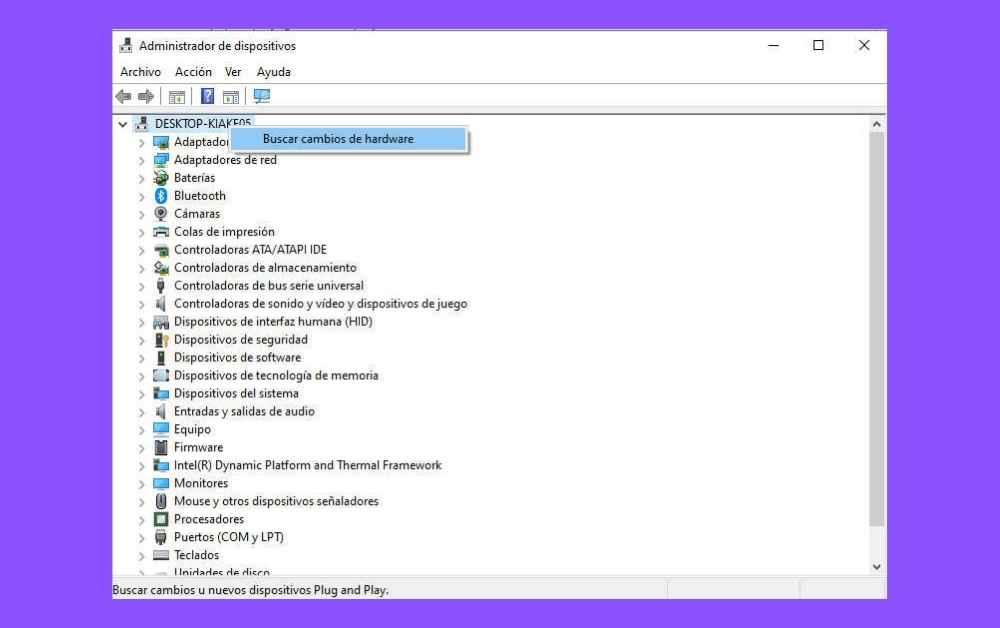
これらの行の上の画像でわかるように、リストのルート、コンピューターを表すアイコンを右クリックし、表示される唯一のオプションを選択して、接続して準備する周辺機器のリストを更新するだけです. デバイスにドライバーが必要な場合は、同じタイプの汎用デバイスとして検出されることに注意してください。 いずれにせよ、キーボードやマウスなどの一般的な USB デバイスには 100% 便利です。